Κανείς δεν θέλει να χάσει την πρόοδό τους λόγω αποτυχίας του συστήματος, οπότε ανεξάρτητα από την πλατφόρμα, υπάρχει ένας τρόπος για να διατηρήσετε ένα αντίγραφο ασφαλείας του συστήματός σας. Σε αυτήν την ανάρτηση, θα χρησιμοποιήσουμεΛοξοτομώναΔημιουργήστε αντίγραφα ασφαλείας του Raspberry Pi χωρίςταλαιπωρία. Δεν είναι ένα εργαλείο γραμμής εντολών που μπορεί απλά να λάβει ένα αντίγραφο ασφαλείας του συστήματός σας και να το αποκαταστήσει όταν χρειάζεται.
Πάρτε ένα αντίγραφο ασφαλείας του Raspberry Pi
Σε αυτό το σεμινάριο, θα μάθουμε πώς να πάρουμε ένα αντίγραφο ασφαλείας του Raspberry Pi, να το προγραμματίσουμε και να το αποκαταστήσουμε χρησιμοποιώντας αυτό το αντίγραφο ασφαλείας.
- Χρησιμοποιήστε το rsync για να λάβετε αντίγραφο ασφαλείας
- Δημιουργήστε ένα πλήρες αντίγραφο ασφαλείας και προγραμματίστε το χρησιμοποιώντας το Cronjob
- Επαναφορά χρησιμοποιώντας το αντίγραφο ασφαλείας
Ας τα συζητήσουμε λεπτομερώς.
1] Χρησιμοποιήστε το rsync για να λάβετε αντίγραφο ασφαλείας
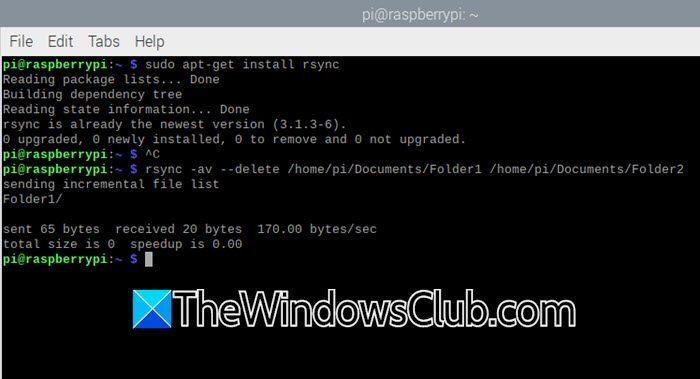
Το RSYNC είναι ένα χρήσιμο εργαλείο γραμμής εντολών που χρησιμοποιείται για το συγχρονισμό και τη μεταφορά αρχείων. Είναι ιδανικό για την δημιουργία αντιγράφων ασφαλείας επειδή αντιγράφει μόνο τα μέρη των αρχείων που έχουν αλλάξει. Αυτό εξοικονομεί χρόνο και πόρους. Το RSYNC είναι ιδιαίτερα χρήσιμο για την υποστήριξη μεγάλων αρχείων ή φακέλων που αλλάζουν συχνά.
Παρόλο που έρχεται προεγκατεστημένο στα περισσότερα Raspberry Pi, πρέπει ακόμα να ελέγξουμε από το τέλος μας και να το εγκαταστήσουμε. Να το κάνετε αυτό, ανοίξτεΤερματικόκαι στη συνέχεια εκτελέστε την ακόλουθη εντολή.
sudo apt-get install
Εάν λάβετε ένα μήνυμα λέγονταςΤο RSYNC είναι ήδη η νεότερη έκδοση,Η λειτουργία εγκαταστάθηκε και μπορείτε να προχωρήσετε με το αντίγραφο ασφαλείας.
Στη συνέχεια, πρέπει να αποφασίσουμε πού θέλουμε να αποθηκεύσουμε το αντίγραφο ασφαλείας. Αυτό θα μπορούσε να είναι μια εξωτερική μονάδα δίσκου, αποθηκευμένος στο δίκτυο (NAS), ένας φάκελος στον υπολογιστή σας ή σε άλλο υπολογιστή στο δίκτυό σας.
Για να λάβετε αντίγραφο ασφαλείας, πρέπει να εκτελέσετε την ακόλουθη εντολή.
rsync -av --delete /path/to/source /path/to/destination
Τώρα, ας σπάσουμε αυτήν την εντολή για εσάς.
- έναήαρχειοθετώΔιατηρεί δικαιώματα αρχείων, χρονικά σήματα και άλλα χαρακτηριστικά.
- vήπολύλογοςΠαρέχει λεπτομερή έξοδο των αρχείων που αντιγράφονται.
- -διαγράφωαφαιρεί αρχεία από τον προορισμό που δεν υπάρχουν πλέον στην πηγή
Βεβαιωθείτε ότι έχετε δώσει τη σωστή διαδρομή πηγής και προορισμού και εκτελέστε την εντολή.
Εάν πρέπει να επαληθεύσετε μετά τη λήψη του αντιγράφου ασφαλείας, μπορείτε να εκτελέσετε την ακόλουθη εντολή.
rsync -avn --delete /path/to/source /path/to/destinationΕάν δεν παρατίθενται αρχεία, το αντίγραφο ασφαλείας σας είναι ενημερωμένο.
2] Δημιουργήστε ένα πλήρες αντίγραφο ασφαλείας και προγραμματίστε το χρησιμοποιώντας το Cronjob
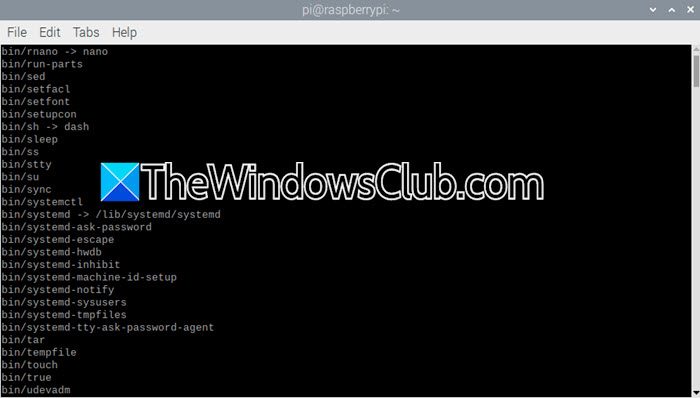
Εάν είστε εξοικειωμένοι με το Linux OS, γνωρίζετε ότι υπάρχει μια επιλογή να προγραμματίσετε το αντίγραφο ασφαλείας στο Crontab. Ωστόσο, πριν από αυτό, θα μάθουμε πώς να λάβουμε ένα πλήρες αντίγραφο ασφαλείας του Raspberry Pi σας.
Δεδομένου ότι πρόκειται να πάρουμε ένα πλήρες αντίγραφο ασφαλείας, πρέπει να έχετε έναν προορισμό αντιγράφων ασφαλείας στη θέση του, όπως μια κάρτα SD ή μια εξωτερική μονάδα δίσκου που μπορεί να κρατήσει το αντίγραφο ασφαλείας. Βεβαιωθείτε ότι η μονάδα αντιγράφων ασφαλείας είναι μορφοποιημένη με ένα σύστημα αρχείων συμβατό με το Linux όπως το EXT4 για τη διατήρηση των δικαιωμάτων αρχείων.
sudo rsync -avxhP --delete / /backup-location
Ωστόσο, πριν προχωρήσουμε και εκτελούμε την εντολή backup, αν υπάρχουν μερικοί κατάλογοι που θέλετε να αποκλείσετε, δημιουργήστε μια λίστα με όλα αυτά και στη συνέχεια προσθέστε τους σε ένα αρχείο, ας πούμεεξαιρούνται-directories.txt. Μόλις το έχετε αυτό, μπορείτε να εκτελέσετε την ακόλουθη εντολή.
sudo rsync -avxhP --delete --exclude-from=/text-file-location/excluded-directories.txt / /home/backup/rootfs/Αυτή η εντολή θα λάβει ένα πλήρες αντίγραφο ασφαλείας του βατόμουρου και θα αποκλείσει τους καταλόγους που αναφέρονται στο αρχείο εξαιρέσεων-directories.txt και το/Home/Backup/Rootfs/Directoryείναι όπου τα αρχεία μας αποθηκεύονται.
Τώρα, ας δημιουργήσουμε ένα σενάριο για να προγραμματίσουμε το αντίγραφο ασφαλείας, αλλά πριν από αυτό, δημιουργήστε έναν νέο κατάλογο που ονομάζεταιεφεδρικόςστο/σπίτι/piτοποθεσία.
#!/bin/bash # Define backup and log paths BACKUP_DIR="/home/pi/backup" LOG_PATH="logfile-location/backup.txt" # Verify if the backup directory is mounted if ! grep -qs "$BACKUP_DIR" /proc/mounts; then echo "Backup drive not mounted at $BACKUP_DIR" >> $LOG_PATH exit 1 fi # Log the current date and time echo "Backup started: $(date)" >> $LOG_PATH # Execute rsync to back up the root file system sudo rsync -avxhP --delete \ / "$BACKUP_DIR/rootfs/" \ >> $LOG_PATH 2>&1 # Confirm the backup completion echo "Backup completed: $(date)" >> $LOG_PATH echo "----------------------" >> $LOG_PATH
Βεβαιωθείτε ότι έχετε αντικαταστήσει το logfile-location/backup.txt με την πραγματική τοποθεσία δημιουργίας αντιγράφων ασφαλείας.
Θα αναφέρουμε το αρχείοBackup-Full.sh.
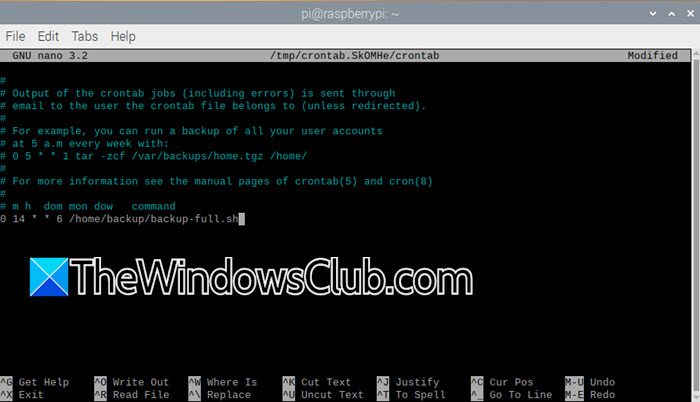
Πριν τον προγραμματίσουμε, ας τρέξουμεCHMOD +X Backup-Pi.sh.Για να το προγραμματίσετε, πληκτρολογήστεένα harmab -e,και μετά προσθέστε τη γραμμή0 14 * * 6 /backupscript-location/backup-full.sh.
Τώρα μπορείτε να αποθηκεύσετε το αρχείο.
3] Επαναφορά χρησιμοποιώντας το αντίγραφο ασφαλείας
Τώρα που δημιουργήσαμε ένα αντίγραφο ασφαλείας και το προγραμματίσαμε, ας δούμε πώς να επαναφέρουμε το σύστημα χρησιμοποιώντας το. Εάν θέλετε να επαναφέρετε έναν κατάλογο, εκτελέστε το ακόλουθο ερώτημα.
rsync -av /home/backup/rasp /home/backup/rasp1/σπίτι/backup/raspείναι ο προορισμός προέλευσης από όπου αντιγράφονται τα αρχεία αντιγράφων ασφαλείας, ενώ,/σπίτι/backup/rasp1είναι η τοποθεσία προορισμού όπου αντιγράφονται τα αρχεία.
Για να επαναφέρετε το σύστημά σας, εγκαταστήστε ένα νέο αντίγραφο του Raspberry Pi OS σε μια νέα κάρτα SD. Μόλις εγκατασταθεί, εκκινήστε το PI σας και ολοκληρώστε την αρχική ρύθμιση. Μετά από αυτό, συνδέστε τη μονάδα αντιγράφων ασφαλείας στο PI. Μόλις τα πάντα είναι συνδεδεμένα και λειτουργικά, χρησιμοποιήστε την ακόλουθη εντολή για να επαναφέρετε το αντίγραφο ασφαλείας.
sudo rsync -avxhP /home/backup/rootfs/ /Μόλις ολοκληρωθεί, επανεκκινήστε τον υπολογιστή σας και θα είστε καλό να πάτε.
Ανάγνωση:
Πώς μπορώ να αποθηκεύσω το Raspberry Pi μου;
Εάν θέλετε να αποθηκεύσετε το Raspberry PI σας, μπορείτε να δημιουργήσετε αντίγραφα ασφαλείας του λειτουργικού συστήματος χρησιμοποιώντας το βοηθητικό πρόγραμμα εντολών RSYNC. Το μόνο που χρειάζεται να κάνετε είναι να επισυνάψετε μια κάρτα SD και να λάβετε ένα πλήρες αντίγραφο ασφαλείας χρησιμοποιώντας την προηγούμενη εντολή.
Ανάγνωση:
Πώς μπορώ να σκουπίσω και να επαναφέρω το Raspberry Pi μου;
Δεν υπάρχει καμία επιλογή για την επαναφορά του εργοστασιακού σας Raspberry Pi. Το μόνο που μπορείτε να κάνετε σε αυτήν την περίπτωση είναι να επανεγκαταστήσετε το Raspberry Pi OS στην κάρτα SD, η οποία θα εξαλείψει όλα τα δεδομένα. Σε περίπτωση που θέλετε να κρατήσετε μερικά στοιχεία πριν επανεγκαταστήσετε το αντίγραφο ασφαλείας αυτών των καταλόγων, ακολουθήστε το προαναφερθέν σεμινάριο.
Διαβάστε επίσης:














